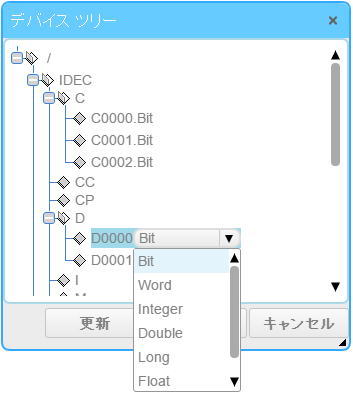表示メニュー
■ データ ツリー...
データツリーウィンドウを開きます。
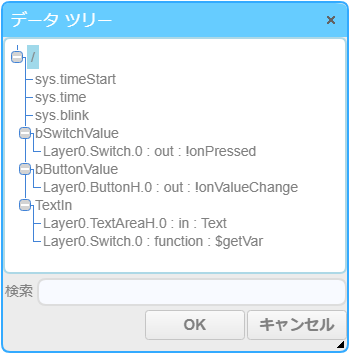
表示コントロールに設定された変数を、変数の名前毎にツリー形式で確認できます。
プロパティ、イベントにリンクされた場合や、Javascript内の$getVar, $setVar関数で使用された場合にアイテムとして表示されます。
[検索]に文字を入力すると、入力した文字を含むアイテムのみが表示されます。
[OK]ボタンをクリックすると、ウィンドウが閉じられ、現在選択されている表示コントロールのプロパティに対し データツリーウィンドウで選択されている変数がリンクされます。
□ 予約変数
データツリーには、あらかじめ用意されたいくつかの予約変数があり、リンクして利用することができます。
| 変数名 | 説明 |
|---|---|
| sys.blink |
ベース実行周期間隔で、trueとfalseの値が交互に切り替わります。 例えばvisibleプロパティにリンクすると、表示・非表示が交互に切り替えられます。 |
| sys.time |
現在の時間を取得できます。値は、1970/1/1からの経過時間(ms)です。 ラベルコントロールの詳細プロパティを用いて、必要な時間形式で画面に表示させることができます。 |
| sys.timeStart |
現在のページがブラウザに表示された時点の時間を取得できます。値は、1970/1/1からの経過時間(ms)です。 ラベルコントロールの詳細プロパティを用いて、必要な時間形式で画面に表示させることができます。 |
| sys.terminal | 操作端末の名前を設定します。詳細は操作権限・操作ログを参照ください。 |
| sys.term_comment | 操作端末の概要・コメントを設定します。詳細は操作権限・操作ログを参照ください。 |
| sys.terminal_right | 現在操作権限を持っている端末の名前を表示します。詳細は操作権限・操作ログを参照ください。 |
| sys.term_comment_right | 現在操作権限を持っている端末の概要・コメントを表示します。詳細は操作権限・操作ログを参照ください。 |
| dt:デバイスID:固有変数 |
デバイス管理画面にてデバイスを追加した場合に作成される固有の変数です。 変数の一覧はデバイス・アラーム予約変数を参照ください。 |
■ オブジェクト ツリー...
オブジェクトツリーウィンドウを開きます。
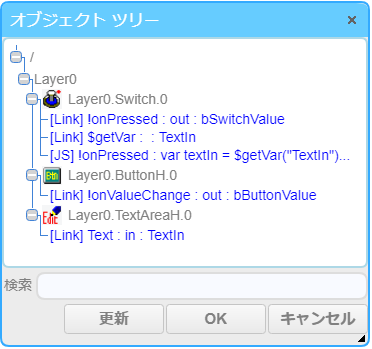
レイヤーエリアに配置した表示コントロールを、ツリー形式で確認できます。
プロパティ、イベントにリンクされた変数とJavascript内の$getVar, $setVar関数で使用された変数が[Link]として青文字で表示されます。
Javascriptが設定されている場合、一部の内容が[JS]として青文字で表示されます。
[検索]に文字を入力すると、入力した文字を含むアイテムのみが表示されます。
[更新]ボタンをクリックすると、ツリーを現在の状態に更新します。
[OK]ボタンをクリックすると、ウィンドウが閉じられ、現在ツリーで選択されている表示コントロールが選択状態になります。
■ デバイス ツリー...
デバイスツリーウィンドウを開きます。
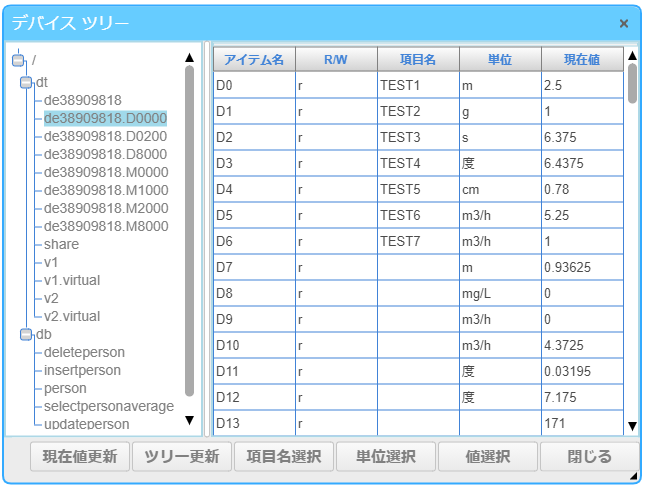
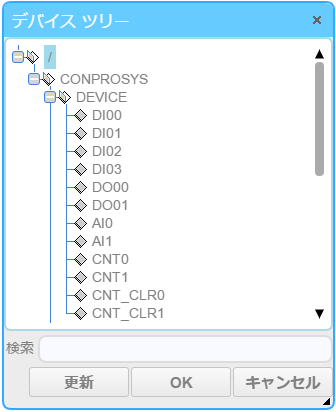
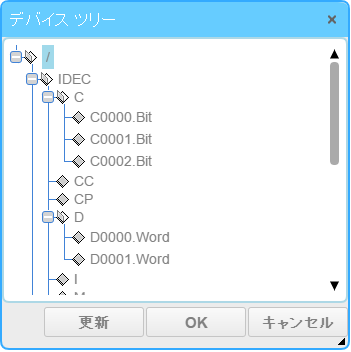
使用可能なデバイスを、ツリー形式で確認できます。
[現在値更新]ボタンをクリックすると、表示中の現在値のみ更新します。
[ツリー更新]ボタンをクリックすると、デバイスの接続状態を更新します。
変数リンクエリアから表示した場合、[項目名選択]、[単位選択]、[値選択]ボタンが表示されます。
それぞれの選択ボタンをクリックすると、ウィンドウが閉じられ、現在選択されている表示コントロールのプロパティに対し デバイスツリーウィンドウで選択されているデータがリンクされます。
[検索]に文字を入力すると、入力した文字を含むアイテムのみが表示されます。
[更新]ボタンをクリックすると、デバイスの接続状態を更新します。
[OK]ボタンをクリックすると、ウィンドウが閉じられ、現在選択されている表示コントロールのプロパティに対し デバイスツリーウィンドウで選択されているデータがリンクされます。
[検索]に文字を入力すると、入力した文字を含むアイテムのみが表示されます。
[更新]ボタンをクリックすると、デバイスの接続状態を更新します。
[OK]ボタンをクリックすると、ウィンドウが閉じられ、現在選択されている表示コントロールのプロパティに対し デバイスツリーウィンドウで選択されているデータがリンクされます。
選択したデバイスの種類によって、右側のパネルに表示される内容は異なります。
詳細はデータ連携方法をご参照ください。
■ ファイル ツリー...
ファイルツリーウィンドウを開きます。
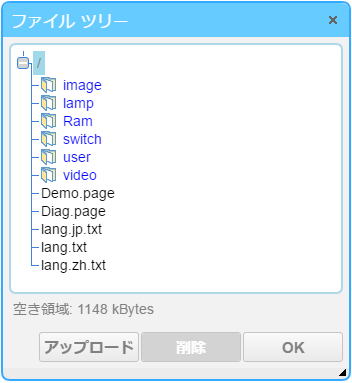
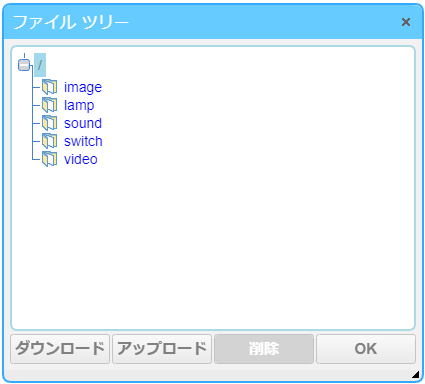
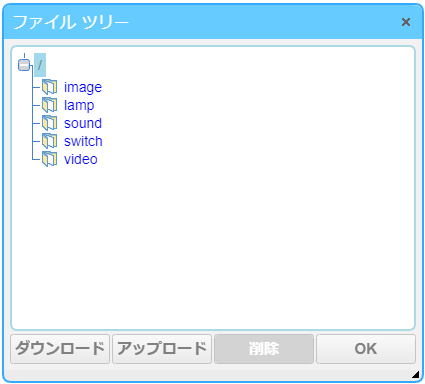
ファイルのアップロード、名前変更、削除を行えます。
ファイルのダウンロード、アップロード、名前変更、削除を行えます。
ファイルのダウンロード、アップロード、名前変更、削除を行えます。
ダウンロードしたいファイルを選択し、[ダウンロード]ボタンをクリックすると、ツリーで選択されているファイルがダウンロードされます。
ダウンロードしたいファイルを選択し、[ダウンロード]ボタンをクリックすると、ツリーで選択されているファイルがダウンロードされます。
[アップロード]ボタンをクリックすると、アップロードしたいファイルを選択でき、ツリーで選択されているフォルダにファイルがアップロードされます。
[削除]ボタンをクリックすると、ツリーで選択されているファイルが削除されます。
ツリー上でファイルをダブルクリックすると、ファイル名を変更できます。
また、ROMに保存可能な空き領域が表示されます。
■ 多言語文字列編集ツール...
多言語文字列編集ツールを開きます。
■ ページ関連図...
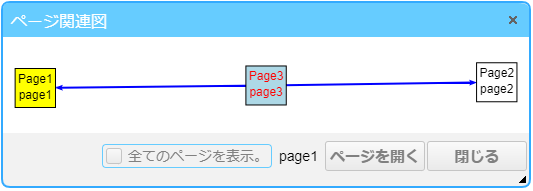
保存されているページ間の関連図を表示します。ページを選択し「ページを開く」をクリックすると、選択したページを新しいタブで開きます。